
Cómo solucionar el error No se detectó ningún dispositivo iOS Move to iOS

¿Te encuentras con el error " No se ha detectado ningún iOS iOS al usar la app "Mover a iOS "? Esta app es la solución perfecta para transferir todos tus datos importantes, como fotos, vídeos, mensajes, calendarios y más, a tu nuevo iPhone sin problemas. Sin embargo, este problema puede ser frustrante al configurar tu dispositivo.
Pero no te preocupes. En esta guía, te explicaremos por qué ocurre este error y cómo solucionarlo rápidamente para que puedas cambiar a tu nuevo iPhone sin problemas. ¡Comencemos!

Has decidido pasar de Android a iPhone, y Move to iOS parece la herramienta perfecta para transferir tus datos sin problemas. Desarrollada por Apple, esta app promete transferir todo, desde fotos hasta mensajes, con facilidad. Pero ¿qué pasa cuando te encuentras con el molesto error "No se ha detectado ningún dispositivo iOS Move to iOS "?
Más preguntas frecuentes sobre Migrar a iOS :
Migrar a iOS está diseñado para ser tu mejor aliado durante la migración, acortando la distancia entre dispositivos Android e iOS . Sin embargo, es frecuente encontrar algún que otro contratiempo durante el proceso. Este error puede aparecer por diversas razones, lo que puede complicar tus planes de migración. Analicemos por qué podría estar ocurriendo este problema y cómo puedes solucionarlo de inmediato.
1. No configuraste tu dispositivo
Una razón por la que podría aparecer una ventana emergente de que no se ha detectado el dispositivo iOS es que este no está configurado. La aplicación no reconocerá tu dispositivo iOS si no se han habilitado el ID de Apple ni la configuración de red, lo que interferirá con la conexión.
2. Te estás conectando a una red incorrecta
Esta aplicación crea una red privada y segura en estos dos dispositivos, que se pueden conectar fácilmente por Wi-Fi. Sin embargo, si intentas conectarlos a una red Wi-Fi incorrecta, recibirás una alerta inmediata con el mensaje "No se ha detectado iOS Mover a iOS ".
3. El iPhone está lejos
A menudo, al usar Move to iOS , los dispositivos deben estar más cerca para una conexión estable. Si el iPhone está lejos del dispositivo de origen, la aplicación podría no identificarlo, lo que provocaría errores de detección iOS .
Si experimentas el error "No se ha detectado ningún dispositivo iOS al usar "Mover a iOS iOS , no te preocupes. Aquí tienes algunas posibles soluciones que podrían ayudarte.
1. Desactivar la red inteligente en Android
La mayoría de los smartphones Android más recientes ahora incluyen Smart Network Switch, optimización Wi-Fi y Sprint Connection Optimizer para conectarse automáticamente a la red más eficiente y rápida. Gracias a estas potentes funciones integradas, tu teléfono puede cambiar entre las redes creadas por el iPhone de destino y otras redes.
Por lo tanto, puede desactivar la función de cambio automático de Wi-Fi e intentar conectarse de nuevo. Así es como se desactiva el cambio de red inteligente:
Paso 1. Abra la aplicación Configuración y navegue hasta la pestaña Red .
Paso 2. Haga clic en la opción Más en la esquina superior derecha de su pantalla.
Paso 3. Seleccione la opción Interruptor de red inteligente y desactívela.

2. Desactivar los datos móviles
Si habilitaste los datos móviles en tu dispositivo Android mientras usabas la app "Transferir a iOS , podrías encontrar el error "No se detectó ningún dispositivo iOS . Transferir a iOS ". Esto podría interrumpir el proceso de transferencia.
Por lo tanto, asegúrese de desactivar los datos móviles antes de intentar conectarse. Desactivarlos puede reducir considerablemente la probabilidad de problemas durante la transferencia.
![]()
3. Reiniciar los teléfonos
¿No se pudo conectar a su dispositivo iOS ? ¿Cambiarse a iOS ? Es hora de darle un nuevo comienzo a sus dispositivos. Podría ahorrarse mucha frustración y molestias si realiza algunas soluciones básicas. Reiniciar su teléfono puede ayudar a restablecerlo y a que vuelva a funcionar.
Además, reiniciar el teléfono puede limpiar la memoria que dejaron las aplicaciones no utilizadas y debería resolver cualquier falla persistente de la aplicación que pueda haber causado el problema de conexión en primer lugar.
Para reiniciar tu dispositivo Android , presiona el botón de encendido hasta que aparezca la opción "Reiniciar" . En un iPhone, mantén presionado el botón y desliza el dedo hacia la izquierda para apagarlo . Esta sencilla solución debería solucionar cualquier problema al instante.

4. Olvídate de la red Wi-Fi
Para asegurarte de que tu teléfono Android esté conectado a la red generada por el iPhone, intenta borrar todas las redes Wi-Fi de tu lista. Para ello, ve a Ajustes, busca Redes e Internet y Wi-Fi. A continuación, ve a cada Wi-Fi y selecciona el icono de configuración en el lado derecho de la pantalla. Después, elige la opción "Olvidar" para eliminar la configuración Wi-Fi de tu Android .
Toca la red que quieres eliminar. Aparecerá un cuadro de diálogo; selecciona "Olvidar " para borrar tu conexión actual de la memoria del dispositivo. Esto borrará cualquier conexión previa a la red asociada.
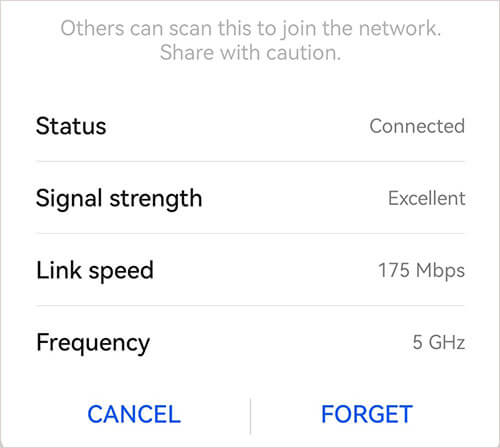
5. Verificar la compatibilidad del iPhone
¿No te conectas a tu dispositivo iOS ? Es posible que la causa sea un problema de compatibilidad. Comprueba la compatibilidad entre tus dispositivos. Asegúrate de que sean compatibles con la app, ya que esta podría ser la causa de tus problemas de conexión. Sin tecnología compatible, la aplicación tendrá problemas y podría mostrar mensajes de error.
Para comprobar la compatibilidad en dispositivos Android , siga los pasos a continuación:
Paso 1. Dirígete a Configuración.
Paso 2. Navega a Acerca del teléfono y verifica la versión de tu dispositivo Android .
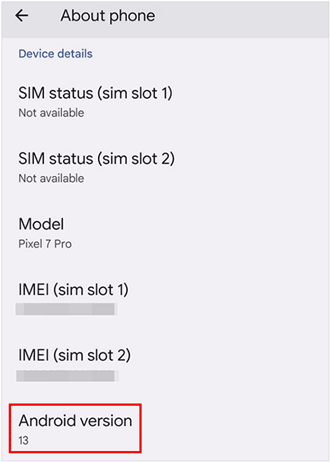
Si eres usuario de iPhone, sigue estos pasos para comprobar la versión iOS :
Paso 1. Dirígete a Configuración.
Paso 2. Toque la opción General .
Paso 3. Seleccione Acerca de de la lista para comprobar la versión de su iPhone.
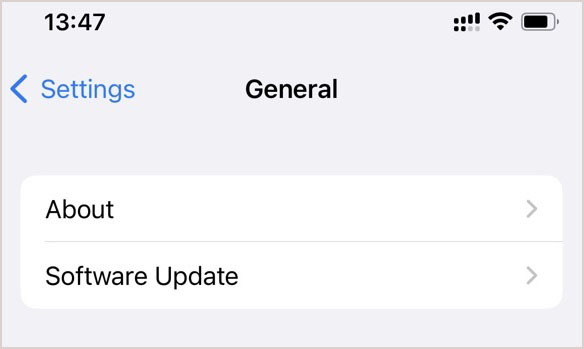
Si algún dispositivo no es compatible con la aplicación Move to iOS , podrías tener problemas.
6. Contacta con el soporte técnico de Apple
Si el problema persiste, puedes contactar fácilmente con el Soporte Técnico de Apple a través de la aplicación de Soporte disponible en tu iOS . Así es como se hace:
Paso 1. Abra la aplicación de Soporte de Apple para mostrar los detalles de su dispositivo.
Paso 2. Luego puede seleccionar su problema de una lista de problemas comunes en el menú.
Paso 3. Llegarás a la sección para elegir la barra Genius de Apple, llamar al soporte de Apple o chatear con el soporte.
La app "Mover a iOS está diseñada para que los usuarios transfieran sus datos de dispositivos Android a iPhone de forma más sencilla. Lamentablemente, si sigues recibiendo mensajes de error que indican que tu iPhone no se detecta, la transferencia de datos será imposible.
Sin embargo, no todo está perdido. Te tranquilizará saber que existe una aplicación profesional: Coolmuster Mobile Transfer . Es perfecta para transferir datos entre dispositivos Android y iPhone.
Características principales:
Cómo migrar datos de un teléfono Android a iPhone en 1 clic:
01 Inicie el software en la computadora después de instalarlo.
02 Conecte sus dispositivos a la PC con cables USB. Una vez conectados, los verá en la pantalla.

03 Ahora, seleccione los archivos que desea transferir a la lista de contenido. Tras confirmar, haga clic en el botón Iniciar copia y sus contactos se transferirán inmediatamente.

La app "Mover a iOS es una excelente manera de cambiar de un dispositivo Android a un iPhone. Si el problema aparece como "No se ha detectado iOS , Mover a iOS ", estas son algunas soluciones. Si todo falla, no se preocupe, ya que presentamos una app alternativa.
Coolmuster Mobile Transfer es una herramienta completa con una interfaz intuitiva. Permite transferir rápidamente datos de un teléfono Android a iOS y transferir todo lo que se desee con solo unos clics. Además, su uso es eficiente y preciso, lo que la convierte en una opción excepcional.
Artículos relacionados:
[Reseña] Las 10 mejores alternativas a iOS para pasar de Android a iPhone
2 soluciones para transferir música de Android a iPhone
¿Cómo transferir fotos de Android a iPhone 16/15/14? [4 métodos]
¿Cómo mover datos de Android a iPhone después de la configuración con 8 métodos probados?

 Transferencia de teléfono a teléfono
Transferencia de teléfono a teléfono
 Cómo solucionar el error No se detectó ningún dispositivo iOS Move to iOS
Cómo solucionar el error No se detectó ningún dispositivo iOS Move to iOS





